Neleiskite, kad pelė ar USB įrenginys atsibodo iš "sleep" režimo
Viena iš geriausių "Windows" energijos valdymo funkcijų yra miego režimas, patogus būdas taupyti energiją ir sumažinti kompiuterio aparatūros nusidėvėjimą, kai jis nenaudojamas. Paprastai jūsų pelė ir klaviatūra pagal nutylėjimą nustato, kad "Windows" išjungtas iš miego režimo.
Tai nėra daugelio žmonių problema, tačiau tam tikriems žmonėms, turintiems labai jautrią pelę, gali būti sunku. Net mažos vibracijos gali sukelti "Windows" atsibusti nuo miego. Laimei, galite lengvai išjungti pelę ar bet kurį kitą USB įrenginį nuo "Windows" pabudimo.
Šiame straipsnyje parodysiu, kaip pakeisti pelės ar USB įrenginio maitinimo parametrus, kad nebūtų trukdoma miegoti "Windows" sistemoje. Mane tiesiog naudojau klaviatūrą, kad išbaučiau kompiuterį, taigi man nereikia nerimauti dėl spaudžiamo maitinimo mygtuko.
Sustabdyti pelę iš "Waking" kompiuterio
Norėdami pradėti, eikite į Valdymo skydą ir spustelėkite pelę . Jei esate kategorijos rodinyje, spustelėkite Aparatūra ir garsas, tada spustelėkite " Pelės", esančią skyriuje " Prietaisai ir spausdintuvai" . 
Lange " Pelės ypatybės" spustelėkite skirtuką " Aparatūra " ir pažymėkite pelę iš įrenginių sąrašo. Paprastai čia bus tik viena pelė, bet tai priklausys nuo aparatūros, kurią prijungėte prie kompiuterio. Pasirinkę pelę iš sąrašo, spustelėkite mygtuką " Ypatybės ".
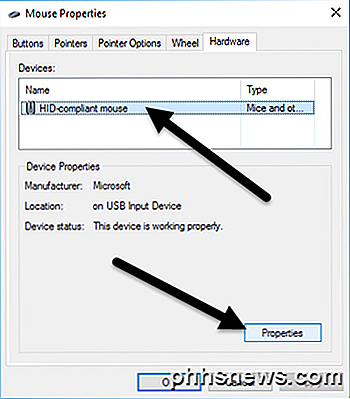
Antrame pelės klavišo " Ypatybės" lange spustelėkite mygtuką Keisti nustatymus skirtuke Bendra .
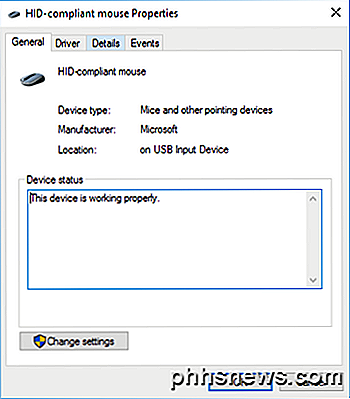
Galiausiai spustelėkite skirtuką " Maitinimo valdymas " ir atžymėkite langelį Leiskite šiam įrenginiui pabusti "Kompiuteris" . Spustelėkite mygtuką Gerai ir spustelėkite Gerai visuose kituose atviruose languose. Nuo šiol negalėsite "Windows" pabusti iš miego režimo spustelėdami pelės mygtuką arba perkelkite pelę.
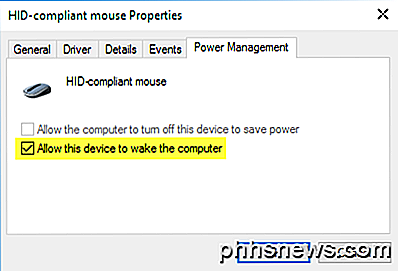
Kai kurios aukščiausios klasės pelės, kaip antai lošimo pelės, turi aukštą apklausos greitį ir didelį DPI, o tai reiškia, kad bus aptikti net mažiausi judesiai ir paskatins jūsų kompiuterį pabusti. Nustatant šį nustatymą bus išvengta šio įvykio. Atkreipkite dėmesį, kad taip pat galite pasiekti šį nustatymą spustelėdami Pradėti ir tada įvesdami įrenginių tvarkytuvę .
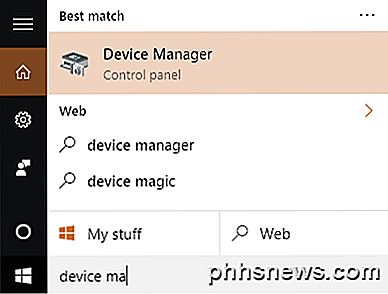
Išplėskite " Pelės" ir kitą nukreipimo įtaisą, tada dešiniuoju pelės mygtuku spustelėkite pelės klavišą ir pasirinkite " Ypatybės" .
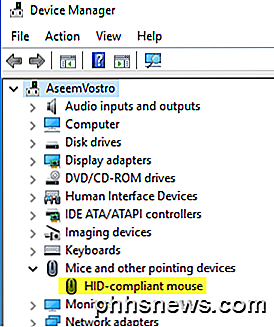
Tai pateiks jums tą patį dialogą su "Power Management" skirtuku, kaip parodyta aukščiau. Jei norite, kad kiti kompiuterio įrenginiai nesijaudintų, tiesiog dešiniuoju pelės mygtuku spustelėkite juos, pasirinkite "Ypatybės" ir eikite į maitinimo skirtuką. Pavyzdžiui, taip pat galite neleisti klaviatūrai atsibudti iš savo kompiuterio ar tinklo plokštės.
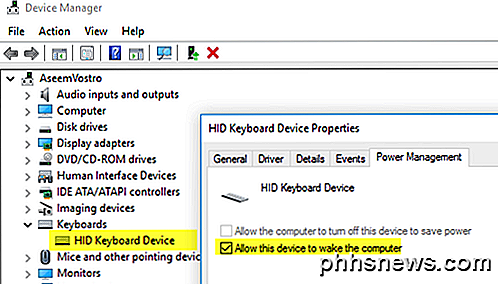
Jei turite belaidę klaviatūrą / pelę ir prie kompiuterio prijungtas USB siųstuvas, taip pat reikės išjungti šią parinktį. Tai turėtų pasirodyti po klaviatūros . Jei pasirodys tik kitas HID klaviatūros įrenginys, tada tiesiog jį išjunkite taip pat.
Trūksta "Power Management" skirtuko
Kai kuriais atvejais galbūt nematysite skirtuko "Maitinimo valdymas" kai kuriems ar visiems jūsų USB įrenginiams. Be to, kartais " Leiskite šiam įrenginiui pažadinti" kompiuterio dėžutė yra pilka, o jūs negalite ją pažymėti arba panaikinti.
Jei trūksta skirtuko "Maitinimo valdymas" arba langelis yra pilkas, turite įeiti į kompiuterio BIOS ir įsitikinti, kad jis palaiko "USB" paleidimą. Paprastai tai galima pasakyti, jei yra galimybė įgalinti " USB Wake" palaikymą arba įjungti miego būseną, didesnę nei S1 (paprastai S3). BIOS parinktis gali būti vadinama ACPI sustabdyti tipą .
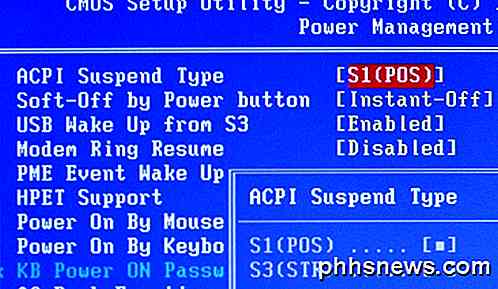
Taip pat galite pamatyti keletą parinkčių pagal Wake Up renginių nustatymus, susijusius su atnaujinimu iš S3 / S4 / S5 pelės / klaviatūros / USB įrenginiu. Įsitikinkite, kad visi jie yra įjungti.

Jei kyla kitų problemų su mumis, įsitikinkite, kad perskaitykite mano įrašą apie "Windows" trikčių nesirengimą miegoti. Jei turite klausimų, galite rašyti komentarus. Mėgautis!

Kaip naudotis savo "iCloud Photos" savo "Apple TV" ekrano užsklanda
"Apple TV" galite prisijungti iCloud, kad galėtumėte peržiūrėti ten saugomas nuotraukas. Tai lengva tada naudoti šias nuotraukas kaip savo ekrano užsklandą arba skaidrių demonstraciją, kurią tuomet galėsite išdidžiai rodyti savo televizoriuje. Galbūt dabar esate gerai susipažinę su iCloud nuotraukų dalijimu.

10 geriausių įrankių, skirtų MP3 žymų redagavimui ir metaduomenų redagavimui
Prisimink dienos, kai visi kartu su "Winamp" sukūrė milžinišką muzikos kolekciją nelegaliai atsisiųstų MP3 failų, kad galėtumėte tvarkyti visa tai? Šiuo metu dauguma žmonių srautu savo muziką tiesiai į savo įrenginį, o ne atsisiųsti ir palaikyti didelės muzikos bibliotekos.Tačiau vis dar yra



